MS Word 2002 آموزش

فتوشاپ 7 جديد امكانات بررسي


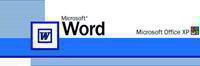 MS Word 2002 آموزش
MS Word 2002 آموزش
شانزدهم قسمت
Word در ترسيمات
توجه جلب مطالبو آسانتر درك متن ، جهتجداسازي سند ، يك ايجاد هنگام موارد بعضي در
شماست نظر مورد كه اشكالي اگرنماييم استفاده پيچيده نهچندان اشكال از است لازم خواننده ،
ترسيم Drawing ابزار نوار از استفاده با را آنها ميتوانيد باشد ، نداشته وجود Word گالري در
چند ويادگيري آن ساده اشكال تركيب از و ميباشد ساده بسيار ابزار نوار اين با كار.نماييد
.كنيد ايجاد را خود دلخواه اشكال ميتوانيد مهم نكته
:ميكنيم شروع ساده دستورات از ابتدا ترسيمات جهت
و اول كليك با و بياوريد سند روي را آن كنيد ، كليك Line دستور روي است كافي خط ترسيم براي
و ابتدا در شكل دايرهاي دستگيره دو ترسيم ، از پس.نماييد تعيين را آن اندازه و جهت دوم
جهت(Resize) سياهرنگي سر پيكاندو رويآنها بر ماوس دادن قرار باميشود ظاهر آن انتهاي
دهيد ، قرار شده ترسيم شكل روي بر را ماوس اشارهگر اگر.ميشود ظاهر آن جهت و اندازه تغيير
.ميشود ظاهر آن مكان تغيير جهت(Move)سر چهار پيكان
شمايل روي كليك دابل با.بفشاريد را Delete دكمه آن روي كليك از پس است كافي خط يك حذف براي
خاموش بدون دلخواه به خط چندين ميتوانيد صورت اين به و ميماند فعال دستور اين Line گرافيكي
.نماييد ترسيم Line مجدد انتخاب و دستور شدن
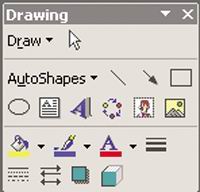
ترسيميك براينماييد كليك آن گرافيكي شمايل روي بار يك است ، كافي آن كردن غيرفعال براي
خط مورد در مطالبيكه كليه.نماييد كليك(Arrow) گرافيكي شمايل روي است كافي نيز پيكان
.است صادق نيز پيكان درمورد شد ، گفته
Line Styleشمايلگرافيكي از است كافي دهيد تغيير را انتخابي موضوع ضخامت بخواهيد اگر
pt.ميباشد پيشفرض ضخامتهاي شامل كه ميشود گشوده كوچكي منوي صورت اين در.نماييد استفاده
خط ، نوع شكل تغيير جهت.است خط ضخامت اندازهگيري واحد كه ميباشد Point همان منو اين در
.كنيد انتخاب را نظر مورد خط و نماييد كليك Dash Styleروي است كافي
به نياز صورت در.نماييد كليكArrow Style روي است كافي بلعكس و خط به پيكانها تغيير جهت
آن مخصوص كادر تا نماييد كليك Moreگزينه روي دلخواه ، تنظيمات و بيشتر فلشهاي و خطها
.شود گشوده
.نماييد استفادهOvalگزينه از ترسيمبيضي براي و Rectangle گزينه از مستطيل ، ترسيم براي
:نكته
چرخش براي دايره اين كه ميشود ظاهر آنها بالاي در سبزي دايره مستطيل و بيضي ترسيم از پس -1
.ميرود كار به
بدين و ميماند ثابت اضلاع نسبتShift دكمه نگهداشتن با بيضي ، و مستطيل رسم هنگام در -2
.ميشود رسم دايره و مربع صورت ،
.ميشود ترسيم مركز از شكل نگهداريد پايين را Ctrl دكمه اگر ترسيماشكال هنگام در -3
:نكته
هنگام در چندموضوع انتخاب براي و كنيد كليك آن روي بار يك است كافي موضوعات ، انتخاب براي -1
Select Objects گرافيكي شمايل از يا و نگهداريد پايين راShift دكمه اشكال روي كليك
يك از كمي قسمت اگركنيد ترسيم نظر مورد اشكال اطراف در چهارگوش يك سپس نماييدو استفاده
.نميشود انتخاب گيرد قرار آن از خارج شكل
حالت از كردن خارج براي و نماييد كليك آن از انتخاب ، خارج حالت از اشكال نمودن خارج براي -2
.داريد نگه پايين را Shift كليكدكمه هنگام موردي ، صورت به انتخاب
.ميشوند كپي داريد ، شكل نگه پايين را Ctrl دكمه كردناشكال ، Drag هنگام در اگر -3
راAdd Text گزينه و بفشاريد را ماوس راست سمت كليد آنها ، انتخاب از پس اشكال درون تايپ جهت
روش.شكل داخل در نيز مكاننما و ميشود ظاهر اطرافشكل در بلافاصلههاشوري.كنيد انتخاب
روي سپس و كليكنماييد Drawingابزار نوار درText Boxشمايلگرافيكي روي كه است اين ديگر
انتخاب حذفو جابهجايي ، براي هستند ، Text Box صورت به كه اشكالي.كليككنيد نظر مورد شكل
داريد را متني كادر بردن كار به قصد ابتدا از اگر.كرد كليك آنها رويهاشور بايستي آنها ،
.كنيد استفاده Text Box از مستقيما
امكان كه ميشود ، كوچكيگشوده منوي Drawing ابزار نوار در AutoShapes گزينه انتخاب با
ميتوان منو عنواناين نوار نمودن Drag با.ميدهد قرار اختيارتان در را اشكالمختلف ترسيم
.داد قرار صفحه روي شناور صورت به را آن
قسمت اين در.نماييد استفاده Fill Color ازگزينه است كافي اشكال داخل رنگآميزي براي
Moreانتخاب باميشود بيرنگ شكل داخل No Fill گزينه بادارند قرار استانداردي رنگهاي
پر براي Fill Effects انتخاب با و ميگيرد قرار اختيارتان در بيشتري رنگهاي Fill Colors
جهت.نمود استفاده تصاوير و زمينهها بافتها ، جلوهها ، از ميتوان شكلها داخل كردن
.ميشود استفاده Line Color گزينه از نيز دوراشكال خط رنگآميزي
شكل اگربخواهيد و Shadow Style گزينه از نماييد سايهدار را شده انتخاب شكل بخواهيد اگر
.نماييد استفادهD-S3tyleاز نماييد بعدي سه را شده انتخاب
:بالا ترتيباز به كه ميباشد ، موجود Draw بهنام گزينهاي Drawing ابزار نوار در
.ميكند تبديل موضوع يك به را موضوع چند:Group
.ميكند جدا هم از را انتخابي موضوع يك:Ungroup
.استUngroup عمل عكس:Regroup
.دارد عهده بر را يكديگر به نسبت قرارگيرياشكال ترتيب: Order
.دارد برعهده شطرنجيرا خطوط و اشكال بين چسبندگي:Snap
.ميدهد انجام را كليد صفحه روي جهتدار كليدهاي عمل:Nudge
.ميكند تراز هم به نسبت را انتخابي موضوعات:Align or Distribute
.دارد برعهده را اشكال نمودن ووارونه چرخش:Rotate or Flip
.دارد برعهده را موضوعات به نسبت متن گيري قرار نحوه:Text Wrapping
.ميدهد انجام را اتصالدهنده خطوط مسيريابيمجدد:Reroute Connectors
.نمود ويرايش را نقاط ميتوان گزينه اين با:Edit Points
ديگر شكل به خود قالببندي با را انتخابي شكل ميتوان گزينه اين با:Change Auto Shape
.داد تغيير
پيشفرضترسيمات انتخابي شكل قالببندي گزينه اين روي كليك با:Set Auto Shape Defaults
.ميشود
شده انتخاب شكل روي كليكبر دابل يا و ماوس راست سمت كليد فشردن با كه باشيد داشته توجه
.كرد قالببندي را شكل و نمود پيدا دسترسي آن محاورهاي كادر به ميتوان

فتوشاپ 7 جديد امكانات بررسي
دوم قسمت
طاهريان ابوالفضل

(زخم چسب) Healing Brush نام به ابزاري
شدن فعال براي.ميباشد زخم چسب يا Healing Brushابزار فتوشاپ 7 ، در جديد ابزارهاي از يكي
كليد يا و كنيد كليك است چسبزخم يك شبيه كه ابزار جعبه در آن روي به سادگي به ابزار ، اين
.دهيد فشار كليد صفحه در راJميانبر
ابزار جايگزين فتوشاپ 7 در(Patch) وصله ابزار و (Healing Brush) زخم چسب ابزار:نكته
.كنيد استفاده Shift+J ميانبر كليدهاي از ابزار دو بيناين جابهجايي براي.شدهاند ايبراش
رتوش ، ترميم ، آندر قابليتبالاي فتوشاپ ، نرمافزار از مردم اكثر دلايلاستفاده از يكي
جديد ابزار دو اين داشتن با فتوشاپ 7.است فرسوده و كهنه قديمي ، عكسهاي تنظيم و تصحيح
.داشت خواهد كاربران از گروه اين براي را استفاده بيشترين
اينكه بدون برداريد خود رويعكس از را لكهاي هر ميتوانيد سادگي به زخم چسب ابزار توسط
زخم چسب ابزار توسط عبارتي به و باشيد داشته را لكه اطراف رنگهاي هماهنگي و تطابق دغدغهعدم
اينكه بدون.كنيد جايگزين(لكه روي در) قبلي پيكسلهاي جاي به را پيكسلهايي ميتوانيد شما
.باشد رويت قابل شده اعمال تغييرات
.ميكنند استفاده افكت اعمال براي پيچيدهرياضي عمليات از وصله ابزار و زخم چسب ابزار:نكته
كنيم؟ كار زخم چسب ابزار با چگونه
تصويريجهت اگر.نماييد باز داريد آنرا از لكهبرداري قصد كه را تصويري يا و عكس -1
فتوشاپ ، همراه شده نصب تصاوير مجموعه در كه ، Old Image ازتصوير ميتوانيد ويرايشنداريد
.كنيد استفاده
كليد صفحه روي در را Jميانبر كليد يا و كنيد كليك ابزار جعبه در زخم ابزارچسب روي به -2
.گردد نمايان فتوشاپ پنجره بالاي در زخم چسب ابزار نوار تا دهيد فشار
كليد و دهيد قرار (شود كپي لكه روي به ميخواهيد كه) تصوير سالم قسمت روي به را مكاننما -3
روند) تبديلشود نشانهگيري علامت يك به مكاننمايشما تا دهيد فشار كليد صفحه در را AlT
.سازيد رها را Alt كليد و كرده كليك ،(است لاستيكي مهر ابزار شبيه ابزار اين با كار
بين از سادگي به نظر مورد لكه تا كنيد كليك و داده قرار نظر مورد لكه روي به را مكاننما -4
.ميباشد لكه اطراف رنگهاي با متناسب شده اعمال تغييرات ميكنيد مشاهده كه همانطور.شود برده
كليك ابزار اين با هنگامكار در اگر كه باشيد داشته توجه زخم چسب كارابزار حين در:نكته
با همراه شده نمونهگيري نقطه نماييد ، لكهبرداري به شروع و نگهداري را ماوس كليد و كنيد
با داريد نقطهنمونهگيري تغيير بدون لكهگيري قصد اگر ولي ميدهد مكان تغيير مكاننمايشما
.دهيد انجام را كار اين كليك تك يك

لكه كناري نواحي از نمونهگيري براي باشد يادتان حتما عكسها رتوش و ترميم در:نكته
.نميشود تابيده نقاط تمام به يكسان صورت به هم عكس يك در نور زيرا كنيد استفاده
(وصله) Patch نام به ديگري ابزار
فعال براي.ميباشد (وصله) Patch ابزار فتوشاپ 7 ابزار جعبه در جديد ابزارهاي از ديگر يكي
را Shift+J كليد يا و كنيد كليك ابزار جعبه در آن روي بر سادگي به كه است كافي ابزار اين شدن
لباسهاي به بزرگم مادر كه است وصلههايي شبيه دقيقا ابزار اين شكل.دهيد فشار كليد صفحه در
.ميباشد وصله كردهام انتخاب آن براي كه فارسي معادل همين بهخاطر ميزد ، من
چرا ولي ميباشد ، عكسها ترميم و رتوش جهت ايدهآل ابزاري زخم ، چسب ابزار مانند نيز ابزار اين
اين.ميباشد ابزار اين به نيازي ديگر زخم چسب ابزار و لاستيكي مهر بودن با آيا و وصله ابزار
وصله با زخم چسب ابزار تفاوت.كردم خودم از وصله ، ابزار با برخورد اولين در من كه بود سوالي
بهتر عكس كوچك خراشهاي برداشتن و لكهگيري براي ميشود ، ابزار دو اين از كه استفادهاي در
كنيد رتوش را تصوير از وسيعي نواحي داريد قصد اگر ولي كنيد استفاده زخم چسب ابزار از است
.دارد بيشتري كارآيي شما براي وصله ابزار
قسمت آن بافت و نورپردازي با را عكس به شده وصله قسمت زخم چسب ابزار مانند نيز وصله ابزار
.ميكند هماهنگ
كنيم؟ استفاده وصله ابزار از چگونه
ابزار جعبه از را وصله ابزار و كرده باز را نظرتان مورد تصوير وصله ابزار با كار براي -1
.كنيد انتخاب
ناحيه گرداگرد و كنيد كليك و داده قرار كنيد ترسيم ميخواهيد كه قسمتي روي به را نما مكان -2
.كنيد انتخاب را تصوير آسيبديده
از ميخواهيد كه ناحيهاي روي به و داده قرار شده انتخاب قسمت روي به را نما مكان حالا -3
.سازيد رها را ماوس كليد و بكشيد شود وصله انتخابي ناحيه روي به رويآن
(Healing Brush)زخم چسب ابزار نوار
گزينه دو فقط ميباشد ترسيم گروه ابزارهاي ديگر ابزار نوار شبيه تقريبا زخم چسب ابزار نوار
:از عبارتند كه ميباشد جديد ابزار نوار اين در جديد
ابزار با كار براي را شده نمونهگيري نقطه نوع ميتوانيد شما گزينه اين توسط Source گزينه
زخم چسب ابزار كه كنيد معين ميتوانيد شما آن توسط كه) Sampled پارامتر دو بين از زخم چسب
ميتوانيد شما آن توسط كه) Pattern و (دهد انجام را ترسيم عمل تصوير از نمونهگيري بوسيله
را پارامتر اين كه هنگامي كند ، استفاده فتوشاپ موجود الگوهاي از زخم چسب ابزار كه كنيد مشخص
ميتوانيد آن از سادگي به شما و ميشود فعال گزينه اين كنار در Pattern پالت ميكنيد انتخاب
كادر اين انتخاب با Alignedانتخاب كادر.نماييد معين (كنيد انتخاب را نظرتان مورد الگوهاي
.ميدهد موقعيت تغيير كليك هر با همراه نمونهگيري نقطه زخم ، چسب ابزار از استفاده هنگام
(Patch) وصله ابزار ابزار نوار
:ميباشد زير شرح به ابزار نوار اين در موجود گزينههاي
پارامتر دو بين از را وصله ابزار عملكرد نوع ميتوانيد شما گزينه اين توسط Patch گزينه
تهيه وصله ميكنيد مشخص نما مكان توسط شما كه ناحيهاي از وصله ابزار حالت اين در) Source
ناحيهاي از وصله ابزار حالت اين در) Destination و (ميدهد قرار انتخابي ناحيه در و ميكند
ميكنيد مشخص نما مكان توسط شما كه محلي به و نموده تهيه وصله نمودهايد انتخاب شما كه
ميشود فعال كليد اين زماني وصله ، ابزار نوار در Use Pattern كليد.كنيد انتخاب (ميچسباند
كليك با ميتوانيد را شده مشخص محدوده باشيد ، كرده مشخص وصله ابزار با را محدودهاي شما كه
.نماييد پر كليد اين كناري پالت در موجود (Pattern) الگوهاي با كليك اين روي نمودن
انتخاب ديگر ابزارهاي از ميتوانيد شما ناحيه يك انتخاب جهت وصله ، ابزار با كار براي:نكته
.كنيد استفاده نيز

|


